Hỗ trợ tư vấn
Tư vấn - Giải đáp - Hỗ trợ đặt tài liệu
Mua gói Pro để tải file trên Download.vn và trải nghiệm website không quảng cáo
Tìm hiểu thêm » Hỗ trợ qua ZaloVấn đề về tuổi thọ pin đã tồn tại từ rất lâu trên iPhone và iPad. Có rất nhiều nguyên nhân để đổ lỗi nếu pin trên thiết bị của bạn tiêu hao nhanh. Bản cập nhật phần mềm có vấn đề, một lỗi gây phiền nhiều, những tính năng hoặc ứng dụng hút điện có thể những nguyên nhân chính. Do đó, nếu iPhone và iPad chạy iOS 10 của bạn tiêu hao pin quá nhanh thì bạn nên dắt túi những mẹo hữu ích sau đây để khắc phục cũng như cải thiện tuổi thọ của pin.
Location Services được chứng minh là tiêu hao khá nhiều nguồn điện trên thiết bị của bạn, do đó nếu không cần sử dụng, cách tốt nhất là nên tắt nó đi.
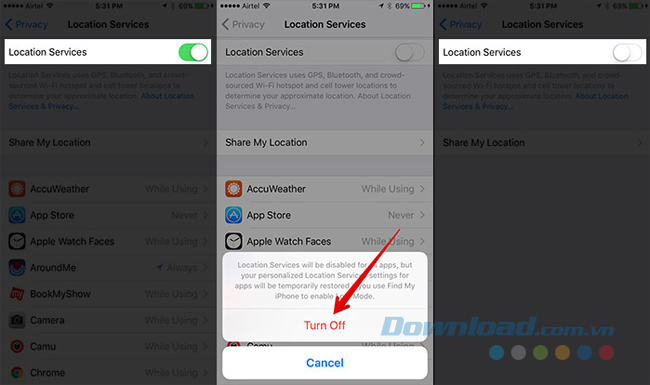
Các ứng dụng liên tục làm mới dưới nền. Do đó, tắt Background App Refresh có thể tiết kiệm được nhiều dữ liệu cũng như cải thiện tuổi thọ pin của thiết bị bạn đang sử dụng.
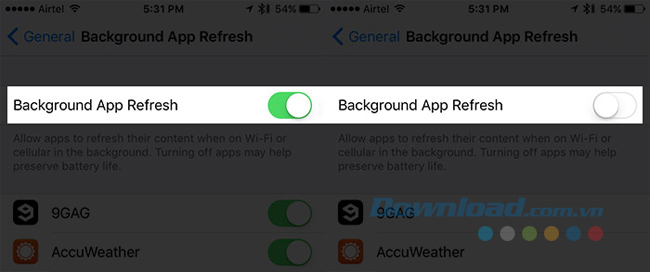
Bạn có muốn các ứng dụng tự động cập nhật trên thiết bị của mình không? Nếu không, hãy tắt tính năng này đi:
Bước 1: Mở Settings > iTunes & App Store.
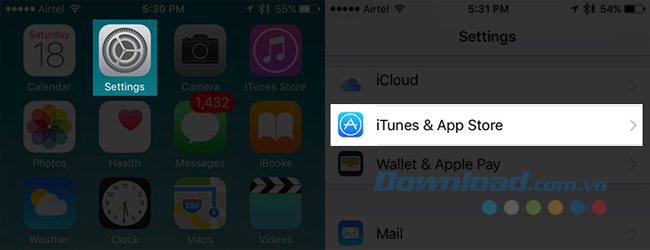
Bước 2: Trong mục Automatic Downloads, bạn cần tắt công tắc bên cạnh Music, Apps, Books & Audiobooks và Updates.
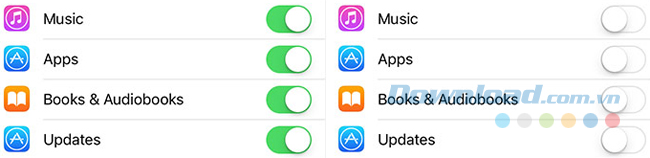
Khi bạn kích hoạt Low Power Mode, nó sẽ tạm thời giảm lượng tiêu thụ năng lượng bằng cách vô hiệu hóa các tính năng như tải tự động.
Bước 1: Mở Settings > Battery.
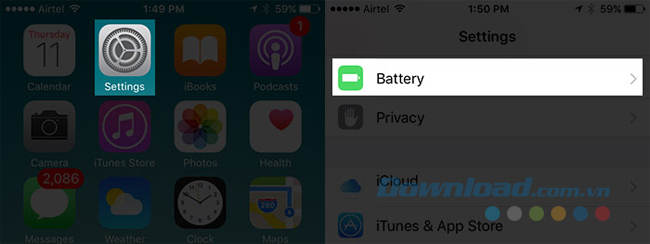
Bước 2: Bật công tắc bên cạnh Low Battery Mode.
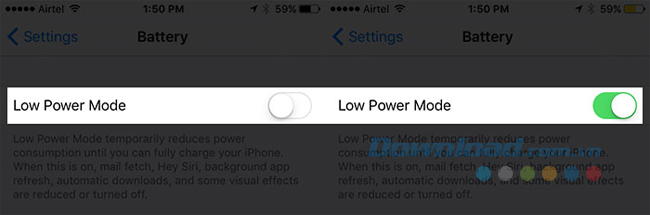
Bạn nên tắt Wi-Fi, dữ liệu di động và Bluetooth khi không sử dụng để tiết kiệm pin.
Bạn muốn nhận hàng loạt các thông báo từ tất cả mọi ứng dụng không? Tốt hơn hết là chỉ chọn một vài ứng dụng cần thiết.
Bước 1: Mở Settings > Notifications.
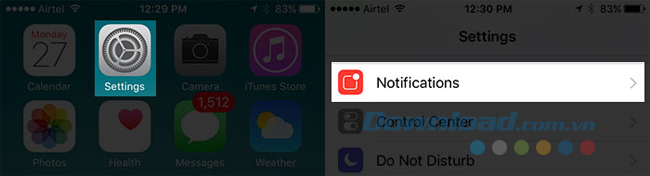
Bước 2: Chạm vào ứng dụng mà bạn không muốn nhận thông báo.
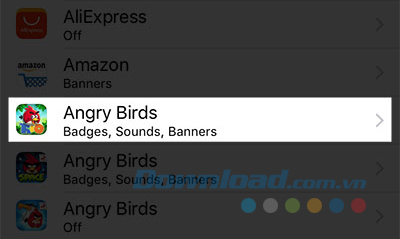
Bước 3: Tắt công tắc bên cạnh Allow Notifications.
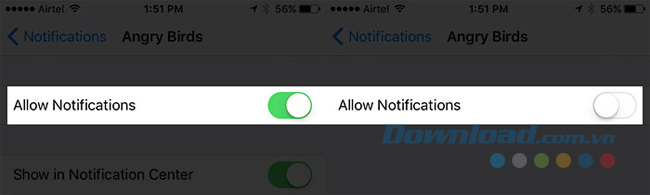
Sử dụng loa trên iPhone tiêu tốn khá nhiều năng lượng. Do đó, sử dụng tai nghe khi đang nghe nhạc có thể kéo dài thời gian sử dụng pin hơn.
iCloud Keychain cho phép bạn giữ mật khẩu và thông tin thẻ tín dụng mà bạn lưu trên các thiết bị đã đồng bộ khác.
Bước 1: Mở Settings > iCloud.
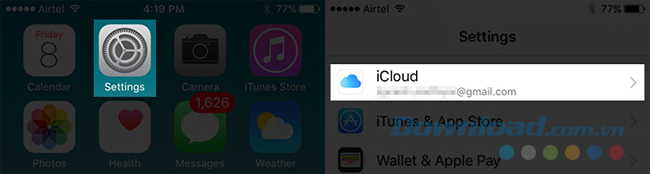
Bước 2: Chạm vào Keychain.
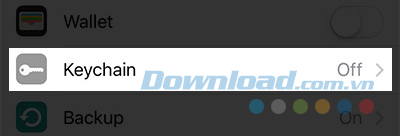
Bước 3: Tắt công tắc bên cạnh iCloud Keychain. Sau đó, nhập mật khẩu Apple ID trong cửa sổ popup và chạm vào Sign in.
Bạn nên theo dõi việc sử dụng pin của các ứng dụng bằng cách vào Settings > Battery. Nếu bạn thấy ứng dụng nào đó tiêu thụ quá nhiều pin thì có thể xóa và cài đặt lại nó.
Bạn nên giữ chế độ sáng tự động ở mức tối thiểu. Đơn giản chỉ cần vuốt từ dưới màn hình lên để hiển thị trung tâm điều khiển và đặt độ sáng ở mức phù hợp.
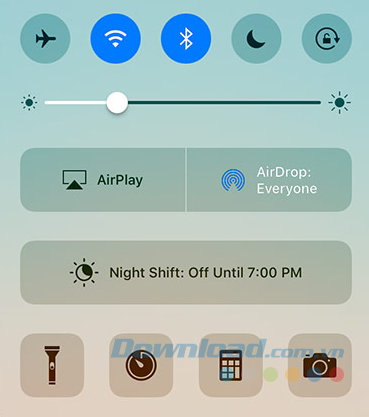
Hãy đảm bảo bạn đặt chế độ khóa tự động ở mức thời gian tối thiểu.
Bước 1: Mở Settings > Display & Brightness.
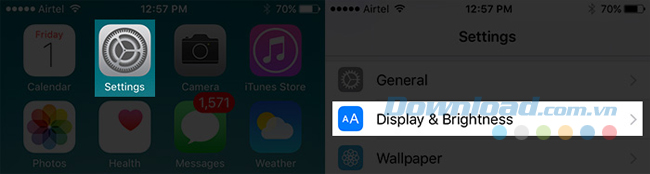
Bước 2: Chạm vào Auto-Lock và chọn mức thời gian tối thiểu.
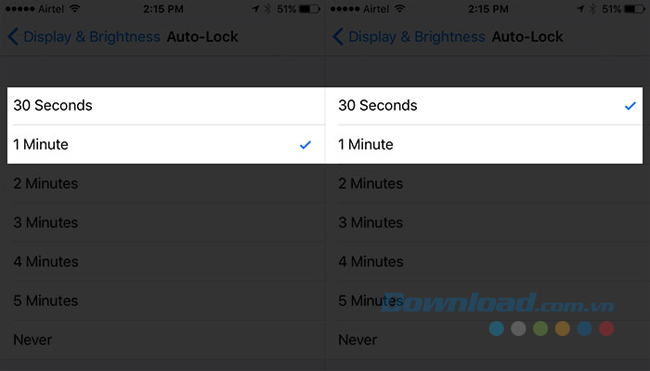
Đặt lại iPhone quay trở lại cài đặt mặc định ban đầu có thể giúp bạn khắc phục vấn đề tiêu hao pin.
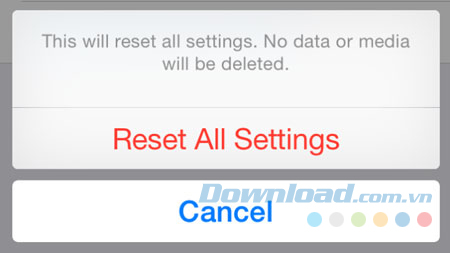
Giả sử những mẹo ở trên đã giúp bạn giải quyết được vấn đề tiêu hao pin nhưng nếu chúng không có kết quả thì tốt nhất bạn nên cập nhật hệ điều hành phiên bản mới nhất cho thiết bị bạn đang sử dụng.
Trên đây là những mẹo và thủ thuật hữu ích giúp bạn tiết kiệm cũng như kéo dài tuổi thọ pin trên iPhone và iPad. Nếu đã áp dụng mà không thấy hiệu quả, bạn nên mang thiết bị của mình đến các trung tâm sửa chữa uy tín để kiểm tra.
Theo Nghị định 147/2024/ND-CP, bạn cần xác thực tài khoản trước khi sử dụng tính năng này. Chúng tôi sẽ gửi mã xác thực qua SMS hoặc Zalo tới số điện thoại mà bạn nhập dưới đây: